ویندوز نمی تواند به پوشه اشتراکی یا درایو در ویندوز 11/10 دسترسی داشته باشد
ممکن است هنگام تلاش برای دسترسی به یک فایل مشترک ، تجربه کنید که Windows cannot access \\ Computer’s Name, Shared folder, or Network Drive letter در این مقاله قصد داریم دلایل و راه حل هایی برای این مشکل پیدا کنیم.
چرا نمی توانم به پوشه(Folder) مشترک یا Drive دسترسی داشته باشم؟(Drive)
این خطا معمولاً به دلیل تنظیم نادرست شبکه(Network) رخ می دهد . بنابراین، باید مطمئن شوید که ارتباط بین رایانه شخصی و دستگاهی که میخواهید به آن متصل شوید، صحیح است.
یکی دیگر از مواردی که باید بررسی کنید مجوز است، بنابراین، باید مطمئن شوید که دستگاهی که میخواهید با آن ارتباط برقرار کنید، مجوزهای کافی برای انجام این کار را به شما داده است و نام کاربری(Username) و رمز عبور(Passwords) صحیح را دارید .
ویندوز نمی تواند به پوشه مشترک(Shared Folder) یا درایو دسترسی پیدا کند(Drive)
راه حل های زیر برای رفع عدم دسترسی ویندوز به (Windows)پوشه مشترک(Shared Folder) یا درایو(Drive) وجود دارد :
1] اجازه اشتراک گذاری شبکه را بدهید
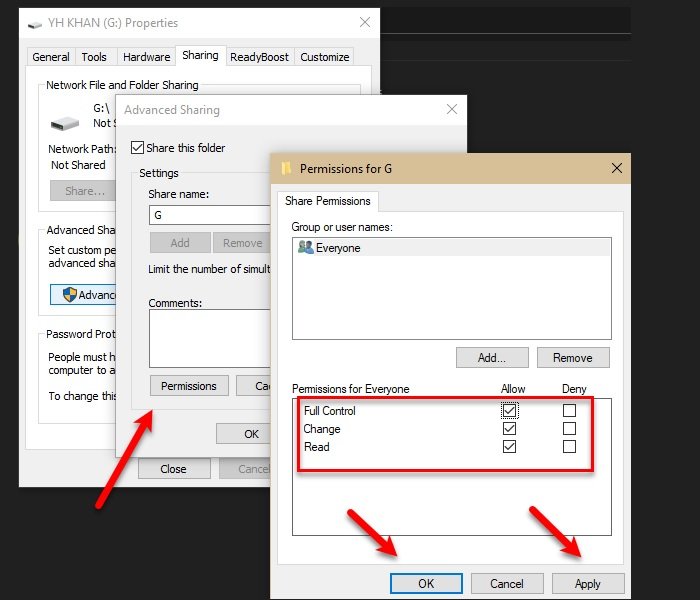
باید مطمئن شوید که شخصی که سعی در دسترسی به پوشه مشترک(Shared Folder) یا درایو(Drive) دارد، مجوز این کار را دارد. فقط برای ایمن بودن، به همه(Everyone) اجازه دسترسی به Drive را میدهیم، اما میتوانید کاربر خاصی را نیز انتخاب کنید.
برای انجام این کار، مراحل تجویز شده را دنبال کنید:
- Windows Explorer را با Win + E اجرا کنید.
- روی Drive خود کلیک راست کرده و Properties را انتخاب کنید .
- به برگه اشتراک گذاری(Sharing) بروید و روی Advanced Sharing کلیک کنید .
- گزینه اشتراکگذاری این پوشه(Share this folder) را علامت بزنید ، نام اشتراکگذاری را(Share name) وارد کنید و روی مجوزها(Permissions) کلیک کنید .
- همه(Everyone) را انتخاب کنید ، همه گزینه ها را علامت بزنید و Ok را کلیک کنید .
به این ترتیب شما مجوز لازم برای اشتراک گذاری درایو خود را داده اید.
2] مجوز امنیتی بدهید

فقط دادن مجوز اشتراکگذاری شبکه(Network Sharing Permission) ممکن است کارساز باشد یا نباشد، بنابراین، برای رفع مشکل باید مجوز امنیتی نیز بدهیم.
برای انجام این کار، مراحل تجویز شده را دنبال کنید:
- Windows Explorer را با Win + E اجرا کنید.
- روی Drive خود کلیک راست کرده و Properties را انتخاب کنید .
- به تب Security بروید و روی Edit کلیک کنید .
- روی Add > Advanced > Find Now .
- همه(Everyone) را انتخاب کنید و Ok را بزنید.
- " همه(Everyone) " را در زیر بخش " Enter the object names to select " را می بینید و (Enter the object names to select)Ok را کلیک کنید .
- اکنون، همه مجوزها را بدهید و روی Apply > Ok کلیک کنید .
تمام پنجره ها را ببندید و بررسی کنید که آیا مشکل همچنان وجود دارد یا خیر، امیدوارم که رفع شود.
این راه درست برای اشتراکگذاری یک پوشه است، زیرا مجوزهای مناسبی را برای برقراری ارتباط و دسترسی به پوشه مشترک به دستگاه میدهید.
این تنها مشکل مربوط به اشتراک گذاری نیست که کاربران ویندوز(Windows) با آن مواجه هستند - گاهی اوقات آنها به دلیل سیاست امنیتی سازمان (Shared folder because of the organization’s security policy.)نمی توانند به پوشه اشتراکی در ویندوز 11/10 از طریق ویندوز 7 یا یک پوشه اشتراکی دسترسی داشته باشند.
Related posts
خالی Folder Cleaner: Delete Empty Folders and Files در Windows 10
نحوه تغییر Ownership از File or Folder در Windows 11/10
چگونه برای تغییر یا بازگرداندن default icon برای Folder در Windows 10
چگونه به نوبه خود ON or OFF Public Folder به اشتراک گذاری در Windows 10
چگونه Steam Games را به Drive or Folder دیگر در Windows 10 منتقل کنیم
چگونه برای ایجاد New Folder در Windows 10؟
Recovery Drive در Windows 11/10 پر است؛ چگونه آزاد کردن فضا؟
AppData folder در Windows 10 چیست؟ چگونه برای پیدا کردن آن؟
Best رایگان file and folder synchronization software برای ویندوز 10
چگونه برای متوقف کردن به اشتراک گذاری یک پوشه در Windows 10
Hard Drive خارجی در Windows 11/10 نمایش داده نمی شود یا شناسایی نمی شود
نرم افزار رایگان برای حذف Empty پوشه ها در Windows 10
چگونه برای تغییر File and Folder Icons در Windows 10
چگونه برای نقشه برداری Network Drive با استفاده از Group Policy در Windows 10
چگونه لیست Files در یک Folder در Windows 10 به چاپ
نحوه پاک کردن Mapped Network Drive Cache در Windows 10
چگونه برای مخفی کردن Drive در Windows 11/10
بهترین نرم افزار سخت Drive encryption برای Windows 10
چگونه به Access Denied Restricted Folder در Windows 10
نحوه ایجاد File or Folder Hidden یا Read تنها در Windows 10
